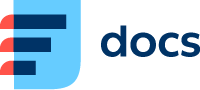Kontakty – nastavení formuláře databáze
V Spravovat → CRM → Databáze klikněte na Formulář kontaktů – zde si můžete nadefinovat vlastní formulář pro kontakty. Bez vlastního formuláře budete moct CRM modul Kontakty využívat pouze s těmito základními poli: Název, Jméno, Příjmení, Společnost, Uživatel a Popis. Doporučujeme nastavit si pole, která budete potřebovat při své každodenní práci.
Do verze 6.20 můžete formulář pro kontakty nastavit v Spravovat → CRM → Kontakty.